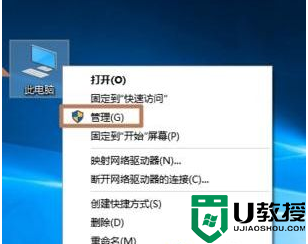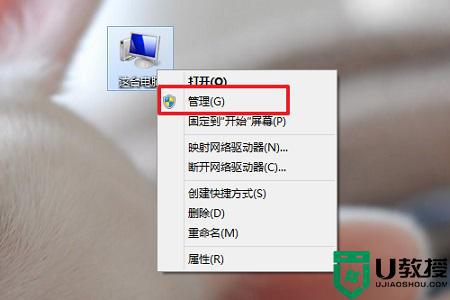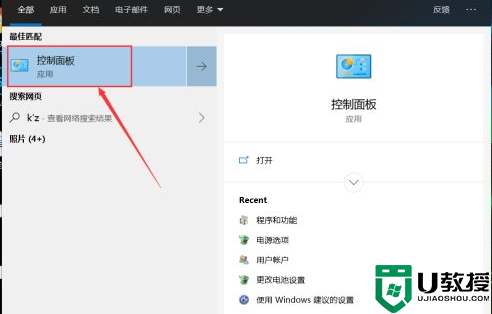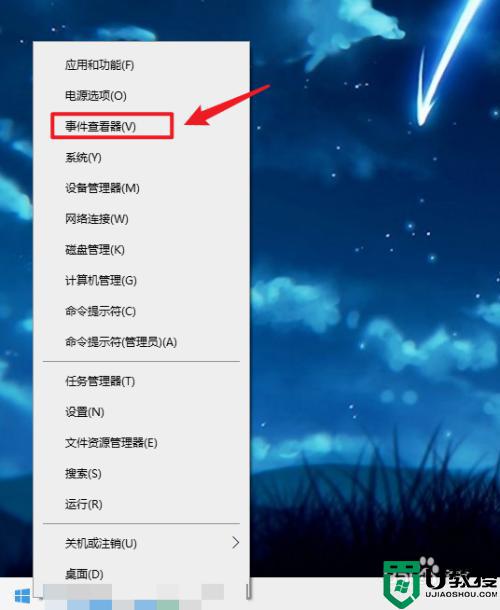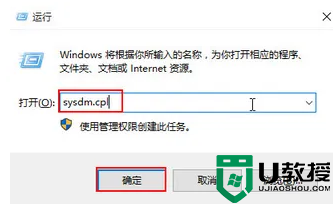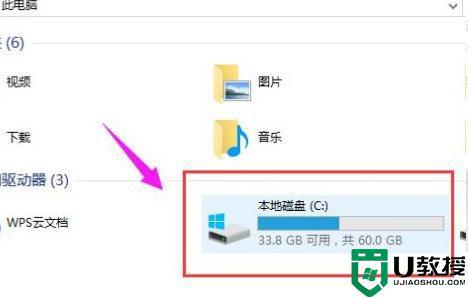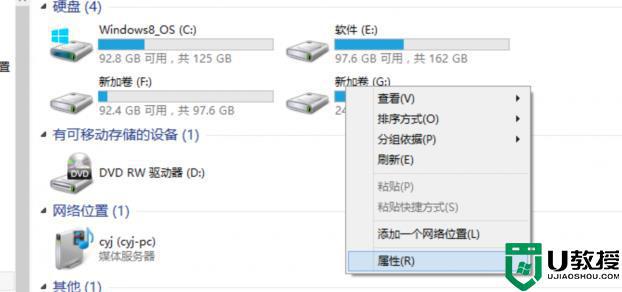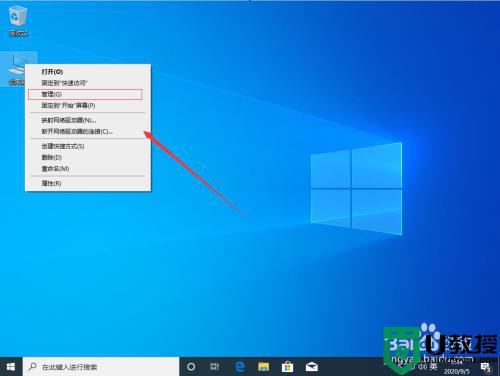window10 20h2更新日志在哪里看 window10 20h2更新日志怎么打开
许多用户都有队电脑系统更新的习惯,同时系统也会记录更新的记录,方便用户进行查看,对此有用户就将自己的window10 20h2版本进行更新,想要查看更新日志中的内容,那么window10 20h2更新日志在哪里看呢?这里小编就来告诉大家window10 20h2更新日志打开操作方法。
具体方法:
1、先用鼠标右键点击Windows10开始菜单按钮。

2、点击后会弹出一个菜单,点击菜单中的【设置】。
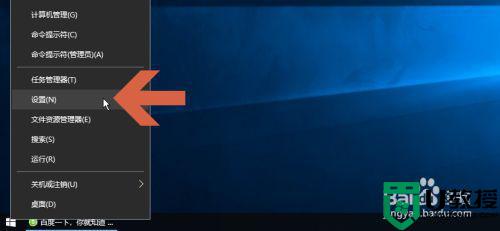
3、点击设置后会弹出【Windows设置】窗口,点击其中图示的【更新和安全】选项。
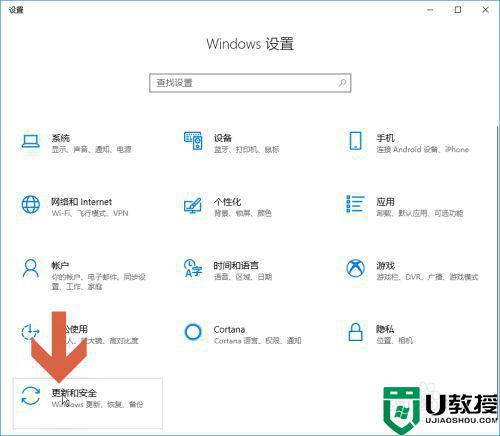
4、点击【更新和安全】后,一般会打开【Windows更新】界面,如果打开了其他的界面,可点击左侧列表中的【Windows更新】打开【Windows更新】界面。
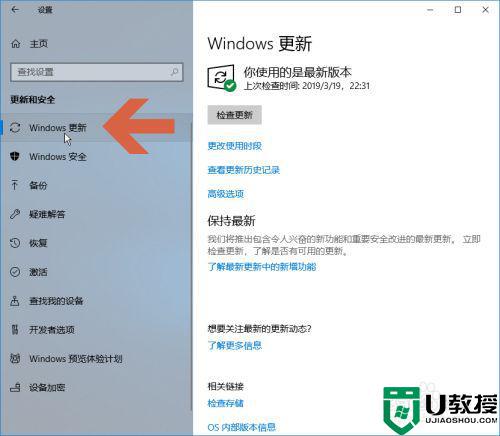
5、在Windows更新界面中图示的位置会显示Windows10上次检查更新的时间,及是否有检查后发现的未安装的更新。
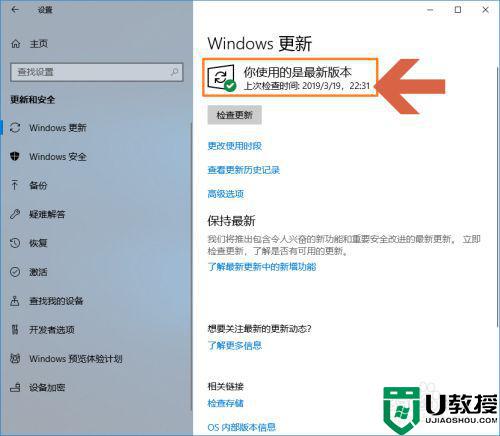
6、要查看之前安装的更新历史,可点击图示的【查看更新历史记录】选项。
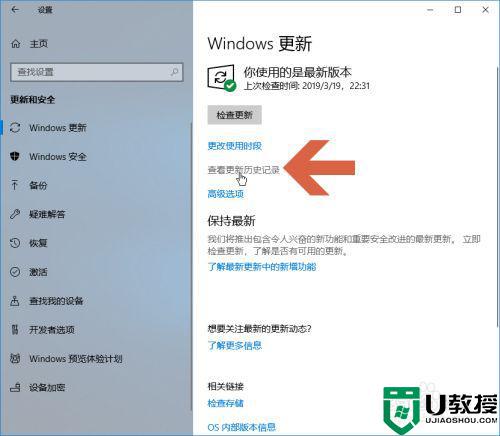
7、点击【查看更新历史记录】后,在打开的界面中就会显示Windows10之前安装的更新列表。点击列表中的更新记录可查看详细情况。
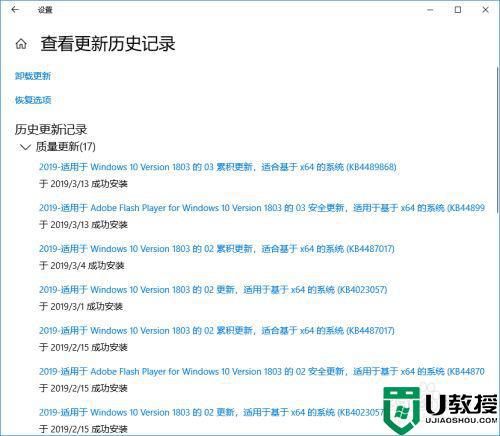
以上就是关于window10 20h2更新日志打开操作方法了,还有不清楚的用户就可以参考一下小编的步骤进行操作,希望能够对大家有所帮助。